Création des Rendus
Bien évidement, la création des 5 Rendus possibles, facilite le fait de travailler de manière fluide mais le prix peux être élevé en espace disque. Il faudra donc arriver à définir votre subtil besoin entre la puissance de la machine, la complexité du travail et la l’espace/vitesse du disque de Rendu.
Pour cela Resolve a une logique complexe à 2 entrées :
– les choix du menu « Rendre »
– les commandes du menu contextuel « Rendre » de CHAQUE plan
Menu Rendre
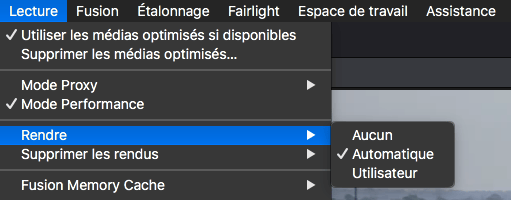
- Automatique fait les Rendus appropriés en fonction d’une certain « Magie Noire » ?
- Aucun : comme indiqué, aucun Rendu n’est calculé quelque soit les commandes cochées dans les menus contextuel de clip.
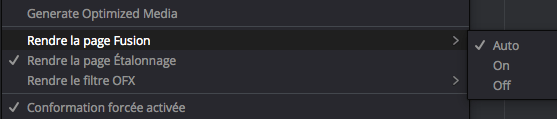
- Utilisateur : Rendus associés aux commandes cochées dans les menus contextuel de clip sont calculés. Ainsi que les Rendus de transition de compositing et d’effets Fusion de manière « automatique »
Remarques : Les choix Utilisateur et Automatique donnent 2 jeux de rendus Indépendants!
Mais tout ça ne nous dit pas comment on déclenche le calcul de Rendus. Là pour le coup c’est très simple :
- La lecture
- rien si le « Activer le rendu en arrière-plan » » est activé dans la Configuration du projet ➧ Media Optimisés et rendus
Quel format pour ces fichiers
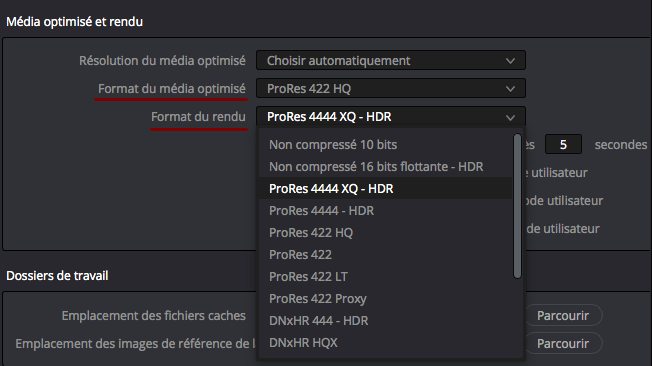
Seuls les codec « HDR » ne « clipent » pas l’étalonnage et conserve la transparence ( et aussi la couche Alpha ?) : ils sont les plus fidèles au moteur de rendu.
Et pour l’export ?
Suivant les conclusions de cet article sur l’optimisation des rendus et des exports avec Final Cut Pro X, Resolve propose aussi d’utiliser les fichiers de rendus pour les exports finaux.

Par défaut aucune de ces cases sont cochées et Resolve n’utilise donc aucun Rendus ou Media Optimisés pour les exports.

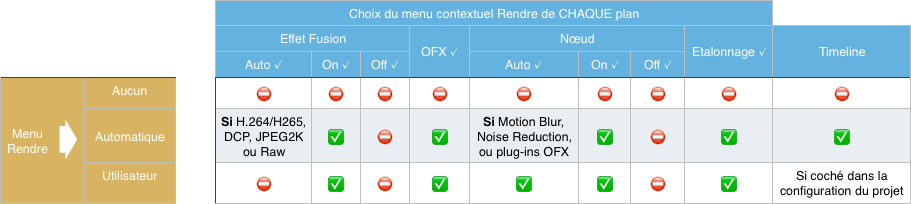
Laisser un commentaire